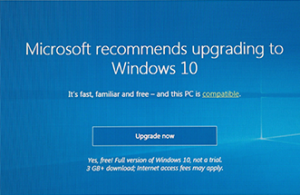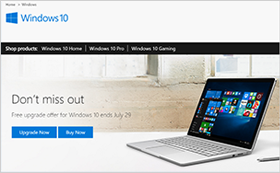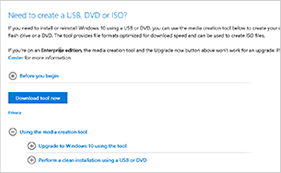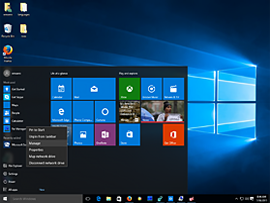| ウェブサイトをできるだけ多くの言語で地域化しようとしていますが、このページは現在Google Translateにより機械翻訳されています。 | 終了 |
-
-
製品
-
資料
-
サポート
-
会社
-
Windowsの10アップグレードすることを先送りにしないでくださいDon’t Put Off That Windows 10 Upgrade
バイ Reggie 10月 07, 2016upgrade, windows 10, windows os, windows upgradeコメントはまだありませんマイクロソフトは本当にあなたがWindows 10にアップグレードすることを望んでおり、 より速く、より安全で、より良いユーザーエクスペリエンスが必要な場合は、
新しいオペレーティングシステムをインストールして学習するのは恐ろしいようですが、 Windows 10は劇的に改善され 、使いやすく、アップグレードにふさわしい大きな改善点があります。
これらの進歩と新機能はすべて、あなたにとって有益です。
 新しく改良されたスタートメニュー
新しく改良されたスタートメニュー より速いスピードでより良いパフォーマンス
より速いスピードでより良いパフォーマンス 巨大なビジュアルパフォーマンス
巨大なビジュアルパフォーマンス 古いアプリや新しいアプリとの互換性
古いアプリや新しいアプリとの互換性 OneDriveと15GBの無料クラウドストレージ
OneDriveと15GBの無料クラウドストレージ 音声でCortanaがパーソナルアシスタントを起動
音声でCortanaがパーソナルアシスタントを起動 タッチスクリーンとスタイラスのサポート
タッチスクリーンとスタイラスのサポートインストールはケーキの一部であり、Windows 10はそれをあなたのために処理します。
インストール方法はいくつかありますが、デスクトップ画面に表示されるアップグレードポップアップウィンドウが最も簡単です。
インストールDVDまたはUSBフラッシュドライブを作成する場合は、 microsoft.comまたはメディア作成ツールでアップグレードリンクを使用できます。アップグレードする前に、ご使用のWindowsのバージョンが正規のライセンスで有効になっていることを確認する必要があります。あなたのWindowsがアクティブになっていることを確認する方法:Windows 8.1の場合
 1.画面の左下隅にあるWindowsアイコンを右クリックします2.メニューが開きます。 [システム]をクリックすると、[システム情報]ウィンドウが開きます3.一番下までスクロールし、Windows Activationを確認します。 「Windowsがアクティブになっている」と表示されるはずです
1.画面の左下隅にあるWindowsアイコンを右クリックします2.メニューが開きます。 [システム]をクリックすると、[システム情報]ウィンドウが開きます3.一番下までスクロールし、Windows Activationを確認します。 「Windowsがアクティブになっている」と表示されるはずですWindows 7の場合
 1. [スタート]メニューをクリックします。コントロールパネルを選択2.カテゴリ別にビューを選択します。 [システムとセキュリティ]をクリックします。システムをクリック3.下のWindows Activationまでスクロールします。 「Windowsがアクティブになっている」と表示されるはずです
1. [スタート]メニューをクリックします。コントロールパネルを選択2.カテゴリ別にビューを選択します。 [システムとセキュリティ]をクリックします。システムをクリック3.下のWindows Activationまでスクロールします。 「Windowsがアクティブになっている」と表示されるはずですWindowsがアクティブになっていることを確認したら、アップグレードを開始できます。あなたの設定をインストールして準備するのに約1時間かかるでしょう。最終的にセットアップされると、すべてのファイルとプログラムが、どこを離れたのか正確にわかるようになります。
やめ! Windows 10の使い方
最初にWindows 10にログインすると、Microsoftアカウントを作成するよう求められます。 Cortanaをパーソナルアシスタントとして使用する場合は、登録する必要があります。 Windows 10にログインしたら、Cortanaをセットアップし、必要に応じてタイルをカスタマイズしてスタートメニューをパーソナライズすることができます。
Windows 10にアップグレードした後の重要なヒント
 アップグレード後にすべてのドライブでフルウイルススキャンを実行する
アップグレード後にすべてのドライブでフルウイルススキャンを実行する既にアンチウィルスプログラムを実行しているはずです。そうでない場合は、AvastやNortonのような信頼性の高いセキュリティソフトウェアをインストールしてください。
 Windows 10のインストール後に完全なシステム診断を実行する
Windows 10のインストール後に完全なシステム診断を実行する隠された問題をスキャンして修正し、破損しているか不足しているドライバを更新して置き換え、レジストリをクリーニングしてすべての一時的なインストールエントリを削除して、PCを最適化します。 PC Reviverのようなオールインワンのユーティリティを使用することをお勧めします。
 保護のためにシステムの完全バックアップを完了する
保護のためにシステムの完全バックアップを完了する新しいWindows 10システムの完全バックアップを、WindowsまたはWindowsの内蔵リストアユーティリティと信頼できるサードパーティのバックアッププログラムを使用して、DVDまたはUSBフラッシュドライブで完了します。 PC Reviverは、Windows 10のアップグレードをできるだけ円滑に進めるのに役立ちます。
PC ReviverはWindows 10のアップグレードをできるだけ円滑に進めるのに役立ちます
期間限定で、30%割引を提供しています。PC Reviver
既にPCリバイバーを所有していますか?
心配ない。新しいWindows 10のインストールにPC Reviverを再インストールし、PCを最適化するだけです。Windows 10にアップグレードすると、PCは新しい気分になります。そしてPC Reviverはそれをそのまま維持してくれるでしょう!
幸せなアップグレード!
Was this post helpful?YesNoPinterestにピン留めする